Encontrando melhor canal de Wi-Fi, melhorando assim a velocidade da "NET"
Como encontrar o melhor canal Wi-Fi melhorar a velocidade da Internet
Alterar
o canal do roteador é um bom jeito de melhorar o sinal Wi-Fi. Isso
porque os canais configurados por padrão tendem a ser muito
congestionados, o que pode gerar lentidão – especialmente se seus
vizinhos estiverem usando a mesma frequência que você.
Bater
de porta em porta perguntando a configuração do roteador para as
pessoas ao seu redor não é uma solução a considerar. Em vez
disso, é possível usar a ferramenta gratuita Wifi Analyzer,
disponível para Android,
para encontrar o canal Wi-Fi mais livre na sua localidade. Aprenda
como e tenha internet mais rápida na sua casa.
Encontrando
o canal ideal
Passo
1.
Baixe o Wifi
Analyzer
e
abra o app. Você verá uma tela com gráficos, acima da qual há
três ícones. Toque no ícone com desenho de olho e selecione
“Classificação do Canal”, conforme indicado abaixo.
 |
| Telas iniciais do app Wi-Fi Analyzer |
Passo
2.
Toque no triângulo amarelo localizado na parte de cima da lista. Na
janela que será aberta, selecione a sua rede Wi-Fi.
 |
| Seleção da própria rede Wi-Fi |
Passo
3.
O Wifi Analyzer indicará automaticamente quais são os melhores
canais para você.
 |
| Melhores canais de Wi-Fi identificados pelo Wifi Analyzer |
Alterando
o canal
Passo
1.
Digite o IP do roteador na barra de endereço do navegador para
acessar as configurações – este
tutorial
lhe
ajudará caso você não saiba o número. Já no sistema do roteador,
entre na opção “Interface Setup” ou “Configurações de
Interface”.
 |
| Tela inicial de configurações do roteador TP-Link |
Passo
2.
Clique na opção “Wireless” ou “Sem fio”.
 |
| Destaque para aba de configurações Wireless |
Passo
3.
Localize a ferramenta “Channel” e altere dos Estados Unidos para
o Brasil. Isso é importante porque, nos Estados Unidos, só é
permitido configurar até o canal 11.
 |
| Alteração da localidade do canal |
Passo
4.
Agora abra a caixa de opções de canal e selecione o indicado pelo
Wifi Analyzer – neste exemplo, os canais 12 ou 13.
 |
| Seleção do canal indicado pelo Wifi Analyzer |
Passo
5.
Pressione o botão “Save” ou “Salvar” para aplicar as
alterações.
 |
| Salvando as alterações do canal do roteador |
Colaborador:
AGNALDO
CURVELLO GALDINO
Redes
e Cabeamentos: CETEP (Itaperuna)
Montagem
Manutenção em micros: CETEP (Itaperuna)
Técnico
em Informática: Colégio Estadual Buarque de Nazareth

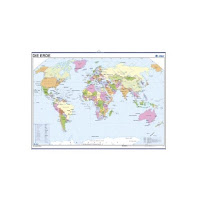


Comentários
Postar um comentário
È necessário evitarmos frases que contenham palavras de baixo calão,ofensas,xingamentos,racismo e/ou qualquer insinuação de apologia a drogas ou crimes.